컴퓨터를 사용 하다 여러가지 사정들로 인해 엣지 Edge 브라우저를 제거 한 경우가 있을 것 입니다. 다른 브라우저를 사용 하기 위해서 삭제를 한것이 아니다 라면 다시 엣지 Edge 브라우저를 설치 해야 할텐데요.
엣지 Edge 브라우저는 공식 다운로드 페이지에서 운영체제 에 맞는 버전 만 선택 하면 손쉽게 재설치가 가능 합니다.
이런 상황들이 있어 오늘 포스트 에서는 윈도우 11 에서 엣지 Edge . 브라우저를 다시 설치 하는 기본 적인 절차 대해서 한번 정리 해 보도록 하겠 습니다.
※ 사용된 프로그램 및 환경 : 윈도우 11. 크롬 브라우저
엣지 Edge 브라우저 설치 하는 방법
공식 엣지 Edge 브라우저 설치 파일을 제공 하는 사이트 로 이동 해 설치 파일을 내려 받 고 브라우저를 다시 설치하는 과정을 정리 합니다.
엣지 Edge 브라우저 다운로드
엣지 Edge 브라우저 다운로드 지원 사이트 에서는 여러가지 다운로드 파일을 제공 하고 있 습니다.
하지만 포스트 작성 한 일자 기준으로는 아직 윈도우 11 전용 설치 파일은 아직 업데이트 되지 않았 습니다. 윈도우 10 을 그냥 설치 해도 무관 하니 10 버전으로 설명 합니다.

- 1 먼저 아래 바로가기 링크 주소를 통해서 엣지 Edge 다운로드 페이지로 이동 후 Edge 다운로드 단추를 클릭 해줍니다.

- 2 그 다음 윈도우 11 용이 없기 때문에 Windwos 10용을 선택 해서 다운로드 해줍니다.

- 3 설치 언어 선택 ( 1 ) 을 해줍니다. 기본으로 한국어 ( 시스템 언어 ) 가 지정 되어 있으니 변경 하고 싶은 경우 이곳에서 수정 합니다.
- 4 개인정보처리방침 에 동의를 해야 진행이 되니 수락 및 다운로드 ( 2 ) 단추를 눌러 준 다음 설치 파일을 다운로드 합니다.
엣지 Edge 브라우저 설치
설치 파일을 구했으니 이제 설치 과정을 안내 합니다.
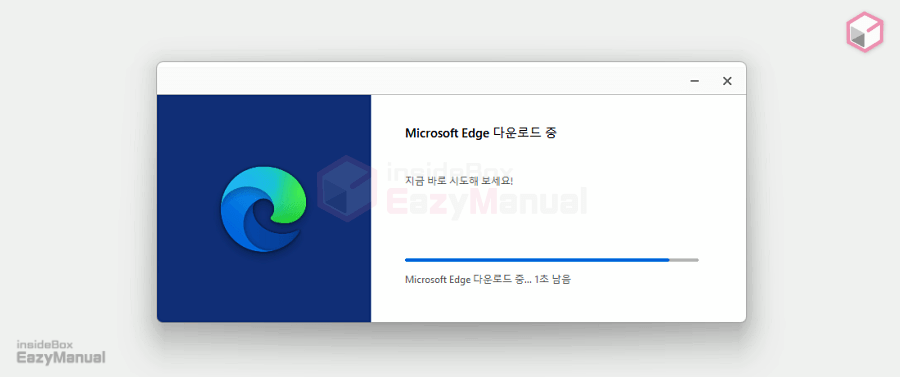
- 1 먼저 다운로드 된 경로로 이동 해서 MicrosoftEdgeSetup.exe 를 찾아 실행 을 합니다.
- 2 실행 하게 되면 빠르게 설치가 진행 됩니다. 별다른 이슈 없이 자동으로 설치 진행 및 완료 됩니다.
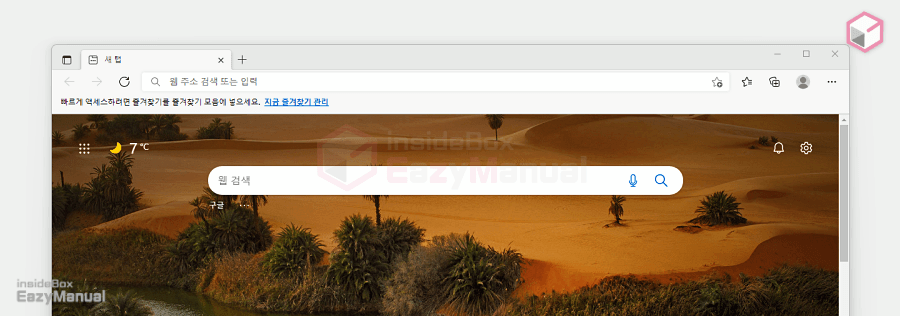
- 3 정상적으로 설치가 완료 되었다면 이 처럼 엣지 Edge 브라우저가 바로 실행 되어 집니다.
마무리
이렇게 윈도우 11 에서 엣지 Edge 브라우저를 삭제 한 경우 다시 설치 하는 기초 적인 과정에 대해 정리 를 해 보았 습니다.
진행 간 별다른 특이 한 내용들이 없기에 익숙 하지 않는 사용자의 경우라도 설치에 별다른 어려움은 없을 것 같 습 니다. 다만, 윈도우 11 이라고 딱 되어 있는 부분이 없어 지원 하지 않는 다라고 생각 할 수 있을 듯 합니다.
윈도우 10 으로 도 아무런 문제 없이 설치 가 되니 참고 해 서 설치 해 보시길 바랍니다.
감사 합니다. 오늘 여기까지 하겠습니다.
참고